Une brève discussion sur trois façons d'installer vue.js
Comment installer vue.js ? L'article suivant vous présentera trois façons d'installer vue.js. Il a une certaine valeur de référence. Les amis dans le besoin peuvent s'y référer. J'espère qu'il sera utile à tout le monde.
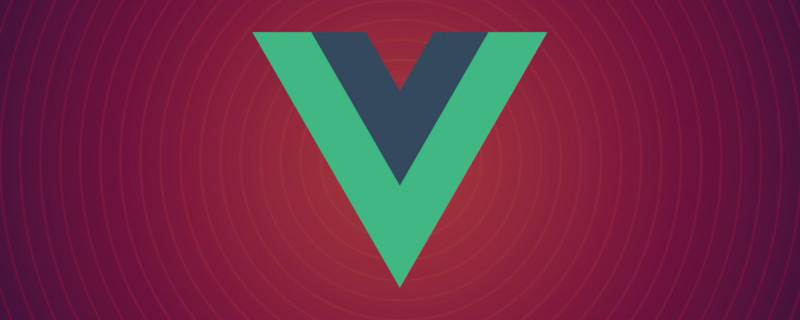
Vue.js (prononcé /vjuː/, similaire à view) est un framework progressif pour la création d'interfaces Web basées sur les données. L'objectif de Vue.js est de permettre une liaison de données réactive et des composants de vue composés avec l'API la plus simple possible. Non seulement il est facile de démarrer, mais il est également facile de l'intégrer à des bibliothèques tierces ou à des projets existants.
Ce qui suit présente trois méthodes d'installation de Vue.js :
1. Version indépendante
Nous pouvons l'installer dans Vue. Téléchargez vue.js directement depuis le site officiel de js et référencez-le dans le .html via la balise <script> -> <script src = ../vue.js> </script> N'utilisez pas la version compressée de manière minimale dans l'environnement de développement, sinon il n'y aura pas d'invites d'erreur ni d'avertissements ! (Utilisé directement dans la page)
Utiliser vue pour le développement multi-pages :
- Introduire vue.js
- Créer une instance racine de vue new Vue({option })
2. Utilisez la méthode CDN
- BootCDN (domestique) : https://cdn.bootcss.com/vue/2.2. 2/vue .min.js, (instabilité domestique)
- unpkg : https://unpkg.com/vue/dist/vue.js, restera cohérent avec la dernière version publiée par npm. (Recommandé)
- cdnjs : https://cdnjs.cloudflare.com/ajax/libs/vue/2.1.8/vue.min.js, tel que ()
3.Méthode NPM (recommandée)
Lors de la création d'applications à grande échelle avec Vue.js, il est recommandé d'utiliser la méthode d'installation NPM. NPM peut être bien utilisé avec les packagers de modules tels que Webpack ou Browserify. Vue.js fournit également des outils de support pour développer des composants à fichier unique.
Tout d'abord, énumérons ce dont nous avons besoin ensuite :
- environnement node.js (gestionnaire de paquets npm)
- outil de création d'échafaudages vue-cli
- cnpm npm Taobao Mirror
1) Installez node.js
Téléchargez et installez node depuis le site officiel de node.js Le processus d'installation est très simple. Continuez à cliquer sur Suivant. . Après l'installation, nous ouvrons l'outil de ligne de commande (win+R) et entrons la commande
node -v pour vérifier la version de node. Si le numéro de version correspondant apparaît, cela signifie que votre installation est réussie. .
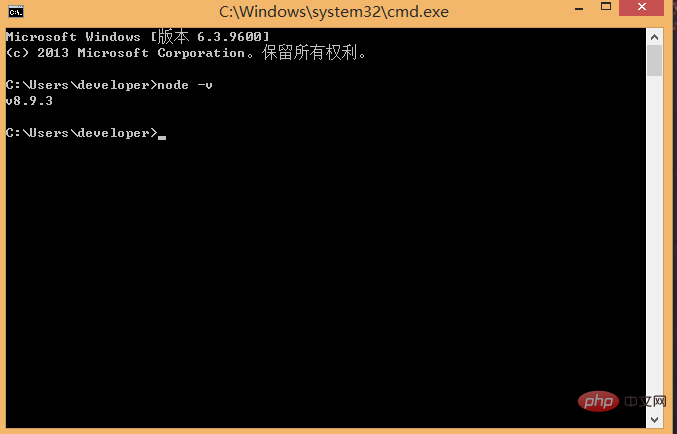
Jusqu'à présent, l'environnement du NODE a été installé, et le gestionnaire de packages NPM est également disponible. Parce que certaines ressources NPM sont bloquées ou des ressources étrangères, cela conduit souvent à. NPM L'installation des packages dépendants a échoué, nous avons donc également besoin de l'image domestique de npm----cnpm.
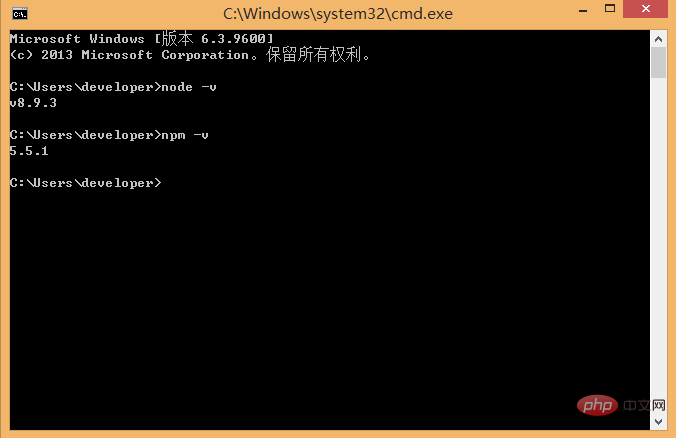 2) Installez cnpm
2) Installez cnpm
Entrez npm install -g cnpm --registry dans le ligne de commande =http://registry.npm.taobao.org , puis attendez. Si aucune erreur n'est signalée, cela signifie que l'installation a réussi (la mienne a été installée et le message de réussite de la mise à jour s'affiche), comme indiqué ci-dessous :
🎜>
Une fois terminé, nous pouvons utiliser cnpm au lieu de npm pour installer les packages de dépendances. Si vous souhaitez en savoir plus sur cnpm, consultez le site officiel du miroir Taobao npm.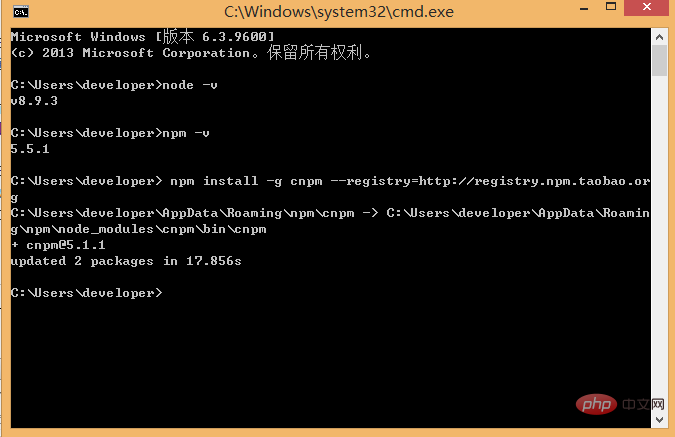 3) Installez l'outil de construction d'échafaudage vue-cli (doit être installé globalement)
3) Installez l'outil de construction d'échafaudage vue-cli (doit être installé globalement)
Exécutez la commande npm install -g vue-cli dans la ligne de commande, et puis attendez la fin de l'installation.
Si l'installation est réussie : vue -V
Grâce aux trois étapes ci-dessus, l'environnement et les outils que nous devons préparer sont prêts, puis nous commencerons à utiliser vue-cli pour construire le projet.
Nous devons d'abord choisir l'emplacement où stocker le projet, puis utiliser la ligne de commande pour accéder au répertoire du projet. Ici, je choisis de créer un nouveau répertoire (répertoire NodeTest). sous le lecteur c, utilisez cd pour couper le répertoire dans ce répertoire, comme indiqué ci-dessous :
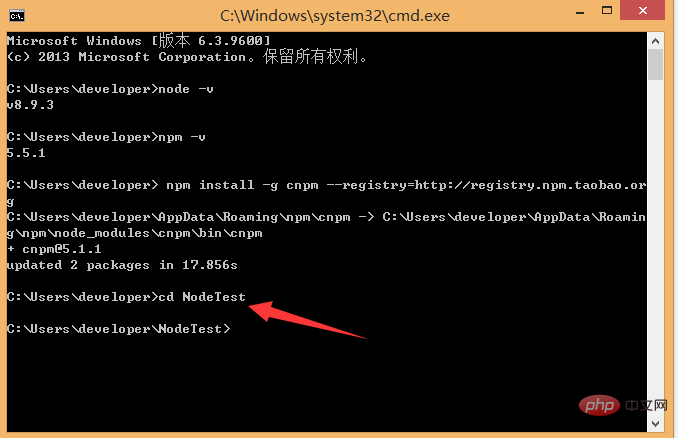
Dans le répertoire NodeTest, exécutez la commande vue init webpack firstApp dans la ligne de commande (initialiser une version complète du projet) . Expliquez cette commande. Cette commande signifie initialiser un projet, où webpack est l'outil de construction, c'est-à-dire que l'ensemble du projet est basé sur webpack. où firstApp est le nom de l'intégralité du dossier du projet. Ce dossier sera automatiquement généré dans le répertoire que vous spécifiez (dans mon exemple, le dossier sera généré dans le répertoire NodeTest), comme indiqué ci-dessous :
Si nous sont dans Le dossier où est stocké ce projet a été créé manuellement dans l'éditeur. cd vers le projet : vue init webpack ; il suffit de l'initialiser, et de charger également les packages dont dépend webpack :
 Est le dans ce dossier ? Créer dans le répertoire
Est le dans ce dossier ? Créer dans le répertoire
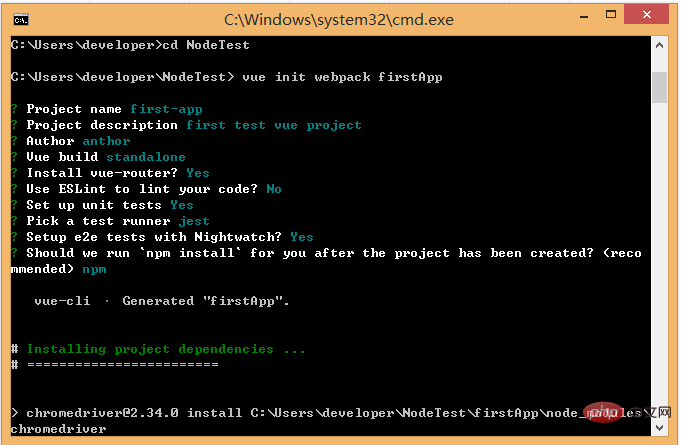
Après avoir entré la commande, il nous sera demandé quelques options simples, nous pourrons les remplir en fonction de nos besoins.
- Nom du projet : Nom du projet Si vous n'avez pas besoin de le modifier, appuyez simplement sur Entrée. Remarque : les majuscules ne peuvent pas être utilisées ici, j'ai donc changé le nom en vueclitest
- Description du projet : Description du projet, la valeur par défaut est Un projet Vue.js, appuyez simplement sur Entrée sans écrire.
- Auteur : Auteur, si vous avez configuré git comme auteur, il le lira.
- Installer vue-router ? Si nous devons installer le plug-in de routage vue, nous devons l'installer ici, alors choisissez Y
- Utiliser ESLint pour lint votre code ? vos erreurs de code et votre style. Nous n'avons pas besoin de saisir n ici (recommandation). Si vous développez dans une grande équipe, il est préférable de le configurer.
- configurer des tests unitaires avec Karma + Mocha ? Avez-vous besoin d'installer l'outil de tests unitaires Karma+Mocha ? Nous n'en avons pas besoin ici, alors entrez n.
- Configurer les tests e2e avec Nightwatch ? Voulez-vous installer e2e pour les tests de simulation du comportement des utilisateurs ? Nous n'en avons pas besoin ici, alors entrez n
Lors de l'exécution de la commande d'initialisation, l'utilisateur sera invité à saisir quelques options de configuration de base, telles que le nom du projet, la description du projet et les informations sur l'auteur. Pour les informations que vous ne comprenez pas ou que vous ne souhaitez pas remplir, vous pouvez simplement appuyer sur Entrée pour les remplir. in. Après un moment, il affichera que le projet a été créé avec succès, comme indiqué ci-dessous :
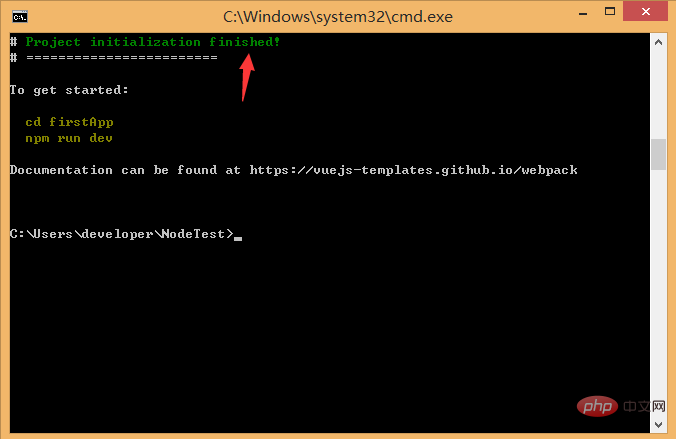
Ensuite, nous allons dans le répertoire NoteTest pour voir si le fichier a été créé :
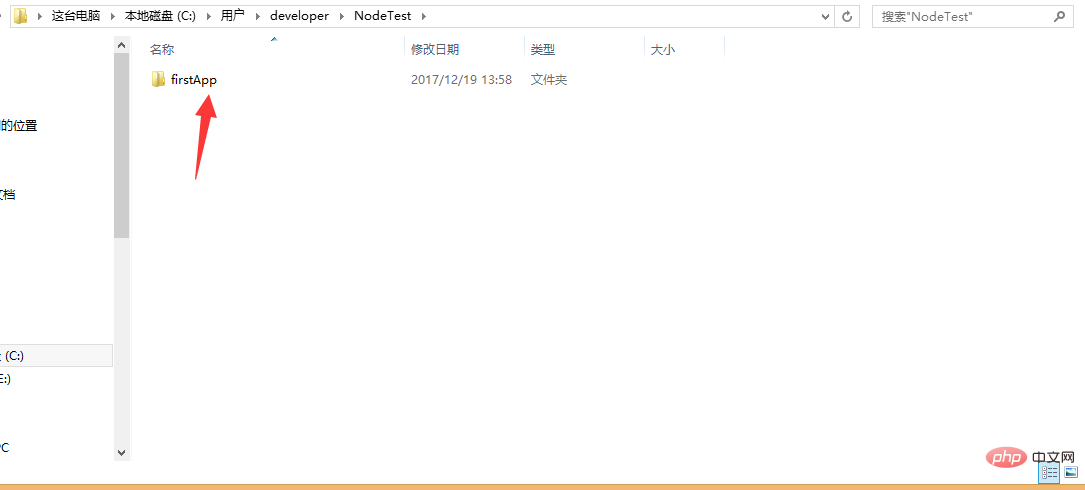
Ouvrez le projet firstApp, dans le projet Le répertoire est le suivant :
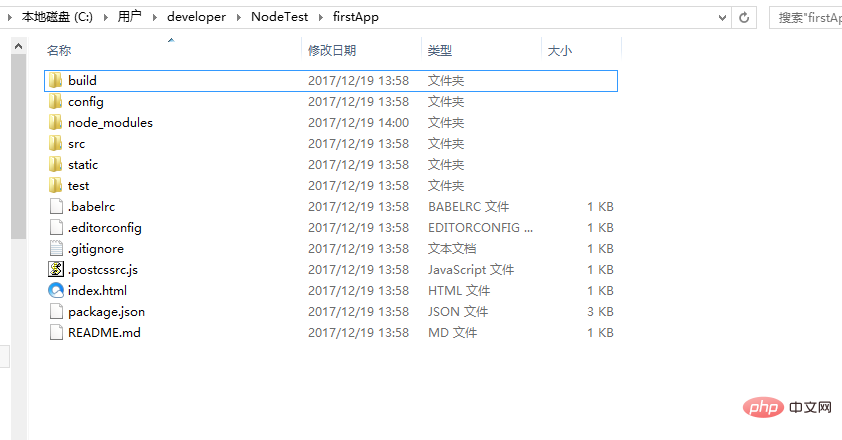
Laissez-moi vous présenter le répertoire et sa fonction :
build : L'emplacement de stockage du code final publié.
config : configurez le chemin, le numéro de port et d'autres informations Lorsque nous avons commencé à apprendre, nous avons choisi la configuration par défaut.
node_modules : Divers modules dépendants requis par le projet chargé par npm.
src : C'est le répertoire principal (code source) de notre développement En gros, tout ce que nous devons faire se trouve dans ce répertoire, qui contient plusieurs répertoires et fichiers :
assets : Placez quelques images. , tels que des logos, etc.
composants : le répertoire contient les fichiers de composants
router/index.js : où le routage est configuré
App.vue : projet Pour les composants d'entrée (avec des composants), nous pouvons également écrire des composants ici au lieu d'utiliser le répertoire des composants. La fonction principale est de connecter nos propres composants définis à la page pour le rendu. Le
main.js : Le fichier core du projet (l'entrée js de l'ensemble du projet) introduit les packages de dépendances, les styles de page par défaut, etc. (un fichier app.js sera formé dans index.html après le le projet est exécuté).
statique : répertoire de ressources statiques, telles que des images, des polices, etc.
test : répertoire de test initial, peut être supprimé
fichier .XXXX : fichier de configuration.
Index.html : La page d'entrée d'une seule page HTML. Vous pouvez ajouter des méta-informations ou du code de statistiques ou un style de réinitialisation de page, etc.
Package.json : informations sur le fichier d'informations de configuration du projet/informations sur la version du package de développement dont il dépend et informations sur le plug-in dont il dépend.
README.md : Fichier de description du projet.
webpack.config.js : Le fichier de configuration de webpack, qui regroupe les fichiers .vue dans des fichiers que le navigateur peut comprendre.
.babelrc : C'est la configuration du fichier qui détecte la syntaxe es6
.getignore : Ignorer la configuration du fichier (comme la simulation de données locales simulées et non permettant de le soumettre/empaqueter dans get. Ignorez-le lorsque vous vous connectez. Si vous ne l'utilisez pas, vous pouvez le configurer ici)
.postcssrc.js : configuration du préfixe
.eslintrc. .js : Configurer les règles de syntaxe d'eslint (configurez-le dans l'attribut règles ici) Quelle règle de grammaire n'est pas valide)
.eslintignore : Ignorer la vérification par eslint des règles de grammaire de certains fichiers du projet
Il s'agit de la structure des répertoires de l'ensemble du projet, parmi lesquels nous apportons principalement des modifications dans le répertoire src (développement modulaire). Ce projet n'est encore qu'un cadre structurel, et toutes les ressources dépendantes nécessaires à l'ensemble du projet n'ont pas encore été installées.
nom du projet cd ; entrez le projet
Installez les packages de dépendances/plug-ins requis pour le projet (visibles dans package.json) : exécutez cnpm install (npm may Il y a un avertissement. Vous pouvez utiliser cnpm au lieu de npm ici. Pour exécuter le code d'autres personnes, vous devez d'abord installer les dépendances) Si aucune erreur n'est signalée lors de la création du projet, cette étape peut être omise. Si une erreur est signalée, cd dans le projet et exécutez cnpm install / npm install
Si vous téléchargez les projets d'autres personnes ou les projets téléchargés depuis gethub, la première étape consiste à installer cnpm dans le projet ; téléchargez les plug-ins dont dépend le projet, puis npm exécutez dev pour exécuter le projet
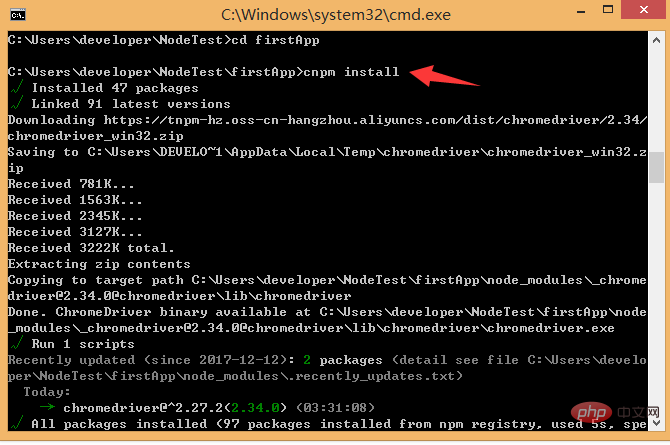
Une fois l'installation terminée, nous allons à notre projet pour voir qu'il y aura un dossier node_modules supplémentaire. Voici les ressources du package de dépendances dont nous avons besoin.
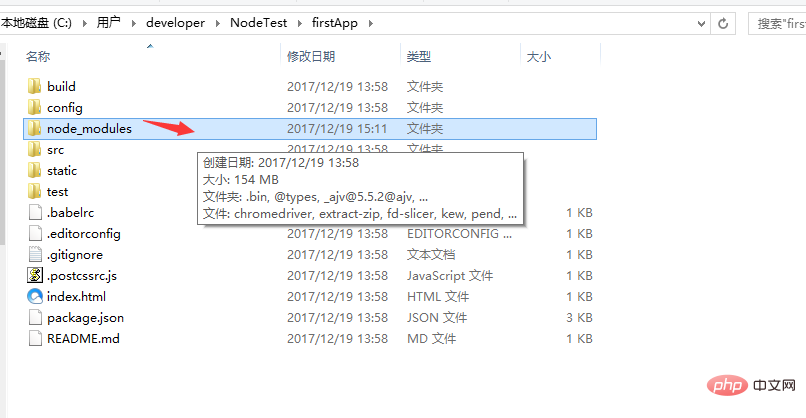
Après avoir installé les ressources du package de dépendances, nous pouvons exécuter l'intégralité du projet.
Exécutez le projet
Dans le répertoire du projet, exécutez la commande npm run dev (npm run start), vous utiliserez Exécutez notre application avec un chargement à chaud nous permet de voir l'effet modifié en temps réel sans actualiser manuellement le navigateur après avoir modifié le code.
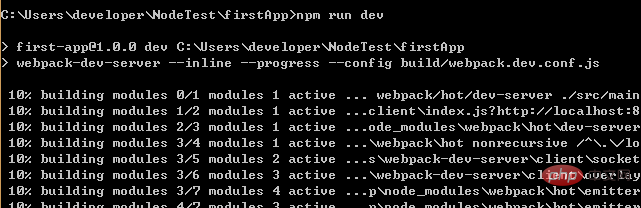
Une fois le projet démarré, saisissez l'adresse une fois le projet démarré dans le navigateur :
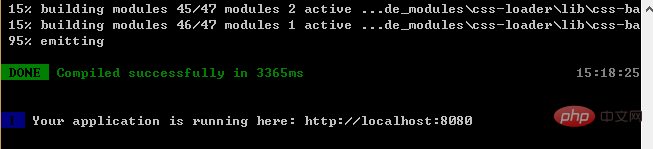
Il sera être affiché dans le navigateur Le logo vue apparaît :
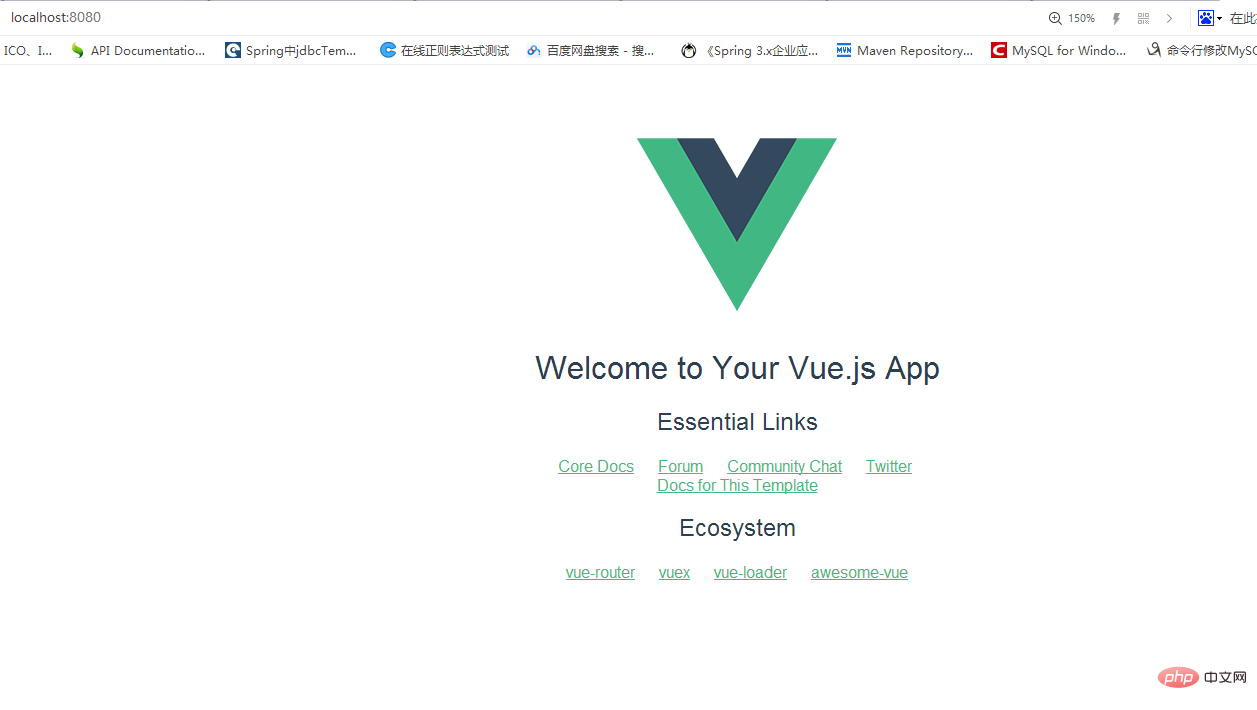
À ce stade, les trois méthodes d'installation de vue ont été présentées.
Une fois le projet terminé, entrez la commande d'empaquetage : cnpm run build ; un fichier dist sera généré, qui est notre fichier d'empaquetage si vous cliquez sur le fichier .html pour l'exécuter. ça, ça va réussir.
1. Créer un environnement de développement vue (aperçu)
- Vous devez installer node.js
- Créer un environnement de développement vue et installer l'outil d'échafaudage de vue Ligne de commande officielle Outils
npm install - -global vue-cli
3. Créer un projet Vous devez cd dans le projet correspondant
vue init webpack vue-demo01
cd vue-demo01
cnpm install / npm install Si aucune erreur n'est signalée lors de la création du projet, cette étape peut être omise. Si une erreur est signalée, cd sur le projet et exécutez cnpm install / npm install
npm run dev/npm run start
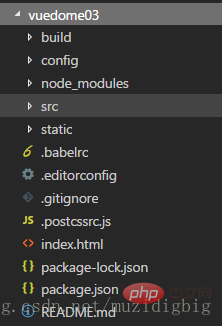
4. Une autre façon de créer des projets pour des projets de petite et moyenne taille (recommandé) ***
vue init webpack-simple vuedemo02
cd vuedemo02
cnpm install / npm install
npm run dev
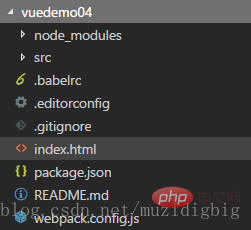
Après avoir obtenu le projet de quelqu'un d'autre et qu'il ne peut pas fonctionner normalement, vérifiez s'il y a un Fichier node_modules (toutes les dépendances du projet), s'il n'y a pas de CD dans le projet pour installer les dépendances du projet : cnpm install/npm install
2. Mise à niveau : vue-cli3.0
1. Utilisez vue-cli3.0
- Le nom du package de Vue CLI a été modifié de vue-cli à @vue/cli
- Si vous avez installé l'ancienne version de vue-cli (3.0 globalement) ci-dessous), vous devez d'abord la désinstaller via npm uninstall vue-cli -g/yarn global Remove vue-cli.
- Node.js8.9+
- Installez vue3.0 npm install -g @vue/cli ou Yarn global add @vue/cli
- Que la version soit 3. x vue --version/vue -V
- Créer un projet via vue-cli
- Créer une commande de projet
vue create project name; Il n'est pas recommandé d'avoir des lettres majuscules dans le nom du projet, séparées par -
À ce stade, vous devez faire attention aux plug-ins qui doivent être pré-installés pour créez le projet :
La valeur par défaut sera Babel + ESLint mais il n'est pas recommandé d'utiliser la valeur par défaut, sélectionnez ce qui suit :
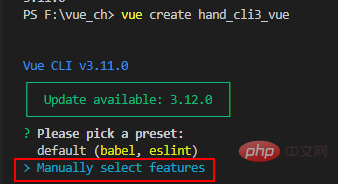
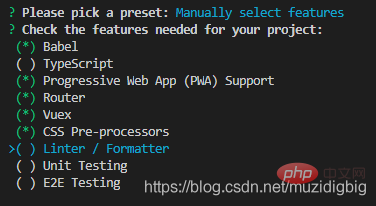
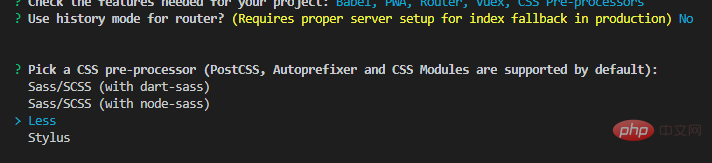
En attente de l'initialisation du projet complété. . . . . .
1.cd dans le projet
2.npm run serve Exécutez le projet
ou utilisez l'interface graphique pour créer le projet :
vue ui
Après avoir lu tant de méthodes d'installation de vue.js, résumons-le. Si vous avez des questions, donnez-moi quelques conseils ! J'espère que ça aide !
Pour plus de connaissances liées à la programmation, veuillez visiter : Enseignement de la programmation ! !
Ce qui précède est le contenu détaillé de. pour plus d'informations, suivez d'autres articles connexes sur le site Web de PHP en chinois!

Outils d'IA chauds

Undresser.AI Undress
Application basée sur l'IA pour créer des photos de nu réalistes

AI Clothes Remover
Outil d'IA en ligne pour supprimer les vêtements des photos.

Undress AI Tool
Images de déshabillage gratuites

Clothoff.io
Dissolvant de vêtements AI

AI Hentai Generator
Générez AI Hentai gratuitement.

Article chaud

Outils chauds

Bloc-notes++7.3.1
Éditeur de code facile à utiliser et gratuit

SublimeText3 version chinoise
Version chinoise, très simple à utiliser

Envoyer Studio 13.0.1
Puissant environnement de développement intégré PHP

Dreamweaver CS6
Outils de développement Web visuel

SublimeText3 version Mac
Logiciel d'édition de code au niveau de Dieu (SublimeText3)
 Discussion approfondie sur la façon dont vite analyse les fichiers .env
Jan 24, 2023 am 05:30 AM
Discussion approfondie sur la façon dont vite analyse les fichiers .env
Jan 24, 2023 am 05:30 AM
Lorsque nous utilisons le framework Vue pour développer des projets front-end, nous déploierons plusieurs environnements lors du déploiement. Souvent, les noms de domaine d'interface appelés par les environnements de développement, de test et en ligne sont différents. Comment peut-on faire la distinction ? Cela utilise des variables et des modèles d'environnement.
 Explication graphique détaillée de la façon d'intégrer l'éditeur de code Ace dans un projet Vue
Apr 24, 2023 am 10:52 AM
Explication graphique détaillée de la façon d'intégrer l'éditeur de code Ace dans un projet Vue
Apr 24, 2023 am 10:52 AM
Ace est un éditeur de code intégrable écrit en JavaScript. Il correspond aux fonctionnalités et aux performances des éditeurs natifs comme Sublime, Vim et TextMate. Il peut être facilement intégré à n’importe quelle page Web et application JavaScript. Ace est maintenu en tant qu'éditeur principal de l'IDE Cloud9 et est le successeur du projet Mozilla Skywriter (Bespin).
 Quelle est la différence entre la composantisation et la modularisation dans Vue
Dec 15, 2022 pm 12:54 PM
Quelle est la différence entre la composantisation et la modularisation dans Vue
Dec 15, 2022 pm 12:54 PM
La différence entre la modularisation et la modularisation : la modularisation est divisée du point de vue de la logique du code ; elle facilite le développement en couches de code et garantit la cohérence des fonctions de chaque module fonctionnel. La composantisation est planifiée du point de vue de l'interface utilisateur ; la composantisation du frontal facilite la réutilisation des composants de l'interface utilisateur.
 Parlons en profondeur de reactive() dans vue3
Jan 06, 2023 pm 09:21 PM
Parlons en profondeur de reactive() dans vue3
Jan 06, 2023 pm 09:21 PM
Avant-propos : Dans le développement de vue3, réactif fournit une méthode pour implémenter des données réactives. Il s'agit d'une API fréquemment utilisée dans le développement quotidien. Dans cet article, l’auteur explorera son mécanisme de fonctionnement interne.
 Découvrez comment écrire des tests unitaires dans Vue3
Apr 25, 2023 pm 07:41 PM
Découvrez comment écrire des tests unitaires dans Vue3
Apr 25, 2023 pm 07:41 PM
Vue.js est devenu aujourd'hui un framework très populaire dans le développement front-end. À mesure que Vue.js continue d'évoluer, les tests unitaires deviennent de plus en plus importants. Aujourd'hui, nous allons explorer comment écrire des tests unitaires dans Vue.js 3 et fournir quelques bonnes pratiques ainsi que des problèmes et solutions courants.
 Une comparaison simple de la syntaxe JSX et de la syntaxe des modèles dans Vue (analyse des avantages et des inconvénients)
Mar 23, 2023 pm 07:53 PM
Une comparaison simple de la syntaxe JSX et de la syntaxe des modèles dans Vue (analyse des avantages et des inconvénients)
Mar 23, 2023 pm 07:53 PM
Dans Vue.js, les développeurs peuvent utiliser deux syntaxes différentes pour créer des interfaces utilisateur : la syntaxe JSX et la syntaxe des modèles. Les deux syntaxes ont leurs propres avantages et inconvénients. Discutons de leurs différences, avantages et inconvénients.
 Une brève analyse de la façon de gérer les exceptions dans les composants dynamiques Vue3
Dec 02, 2022 pm 09:11 PM
Une brève analyse de la façon de gérer les exceptions dans les composants dynamiques Vue3
Dec 02, 2022 pm 09:11 PM
Comment gérer les exceptions dans les composants dynamiques Vue3 ? L'article suivant parlera des méthodes de gestion des exceptions des composants dynamiques Vue3. J'espère qu'il sera utile à tout le monde !
 Une brève analyse de la façon dont vue implémente le téléchargement par découpage de fichiers
Mar 24, 2023 pm 07:40 PM
Une brève analyse de la façon dont vue implémente le téléchargement par découpage de fichiers
Mar 24, 2023 pm 07:40 PM
Dans le processus de développement réel du projet, il est parfois nécessaire de télécharger des fichiers relativement volumineux, puis le téléchargement sera relativement lent, de sorte que l'arrière-plan peut nécessiter que le front-end télécharge des tranches de fichiers. Par exemple, 1 A. Le flux de fichiers de gigaoctets est découpé en plusieurs petits flux de fichiers, puis l'interface est invitée à fournir respectivement les petits flux de fichiers.






